Windows Phone系统手机媒体、Word同步教程
- +1 你赞过了
【天极网手机频道】想在Windows Phone手机里拷贝点音乐、视频的话,如果你的手机没有越狱,而又对操作过程不熟悉的话,还真是有些难度。因为Windows Phone系统的手机不像Android系统的手机,能通过连接数据线选择连接类型,就能直接把手机当做磁盘驱动器一样拷贝音乐、视频到手机里。今天就为大家介绍一下Windows Phone手机同步音乐、图片、视频以及word文档的方法。
设置Zune的Window库
在同步媒体之前,首先要在Zune里进行设置“Windows 库”,需要同步的音乐、图片、视频都必须放在设置的文件夹里,如果不放在该文件夹中是无法在Zune中找到的,也就无法同步了。
1.点击“设置”,设置界面分为三个标签。软件、电话、账户。选择“软件”,在“软件”下面选择“收藏”,之后会看到“Windows 库”;
2.分别在“音乐”“视频”“图片”中选择计算机中存放位置,其实就是设置你想要“监视”的文件目录。选好之后选择“添加”即可。
同步媒体
设置后,这个目录下的文件便会出现在收藏栏中,可以查看和同步到设备。
接下来就为大家介绍几个常用的操作,用来同步媒体的方法。
1.首先打开zune,连接手机,点击跳转到“收藏”界面;
2.这里我们以同步音乐为例。选择某一专辑,右侧会出现专辑的信息,拖动到左下角的手机图标上,此时鼠标位置会从“1”变成“+”号,然后松开鼠标;
3.这时,Zune中间的正下方会显示“已添加一首歌曲”的提示,这说明音乐正在同步,等待你所选的音乐名字后面出现灰色桃心,说明音乐已经被同步到手机里了。
同步图片和视频的方法也是相同的。
同步Word文档
身为微软系统,office2010移动版也内置在Windows Phone系统的手机中,移动版的office2010支持word、excel和ppt。
1.首先要注册Windows Live账号,然后完成Windows Phone手机中Windows Live账号的设定。
2.点击“上载”,将想要同步的文档拖入框内或者从电脑上选择文件。
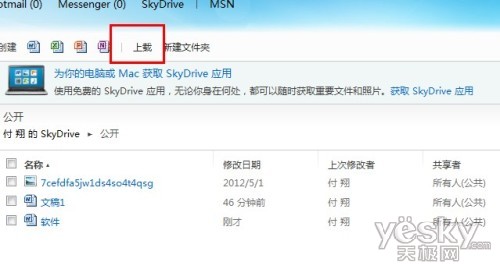
3.等待上传完成即可;
4.使用手机,开启浏览器,输入live.com,点击右上的Menu,选择office,就可以浏览刚刚上传的文件了。如果需要下载的话,可以选在下方“…”,选择“save as..另存新档”。
最新资讯
热门视频
新品评测
 X
X
 微博认证登录
微博认证登录
 QQ账号登录
QQ账号登录
 微信账号登录
微信账号登录

+1 你赞过了